В эпоху цифровых технологий никого не увидишь множеством фотографий на жестком диске. Но ведь их действительно настолько много, что желая воспроизвести в памяти какое-либо знаменательное событие приходится тратить большое количество времени, выбирая особо понравившиеся кадры из множества других. А как передать впечатление от того захватывающего события своим друзьям и родственникам с помощью пусть и качественной, но безмолвной фотографией? Выходом из такого положения будет программа для создания слайд-шоу из фотоснимков и видео нарезок от Movavi. Что же это за программа и как с ней работать попробуем разобраться в следующей статье.
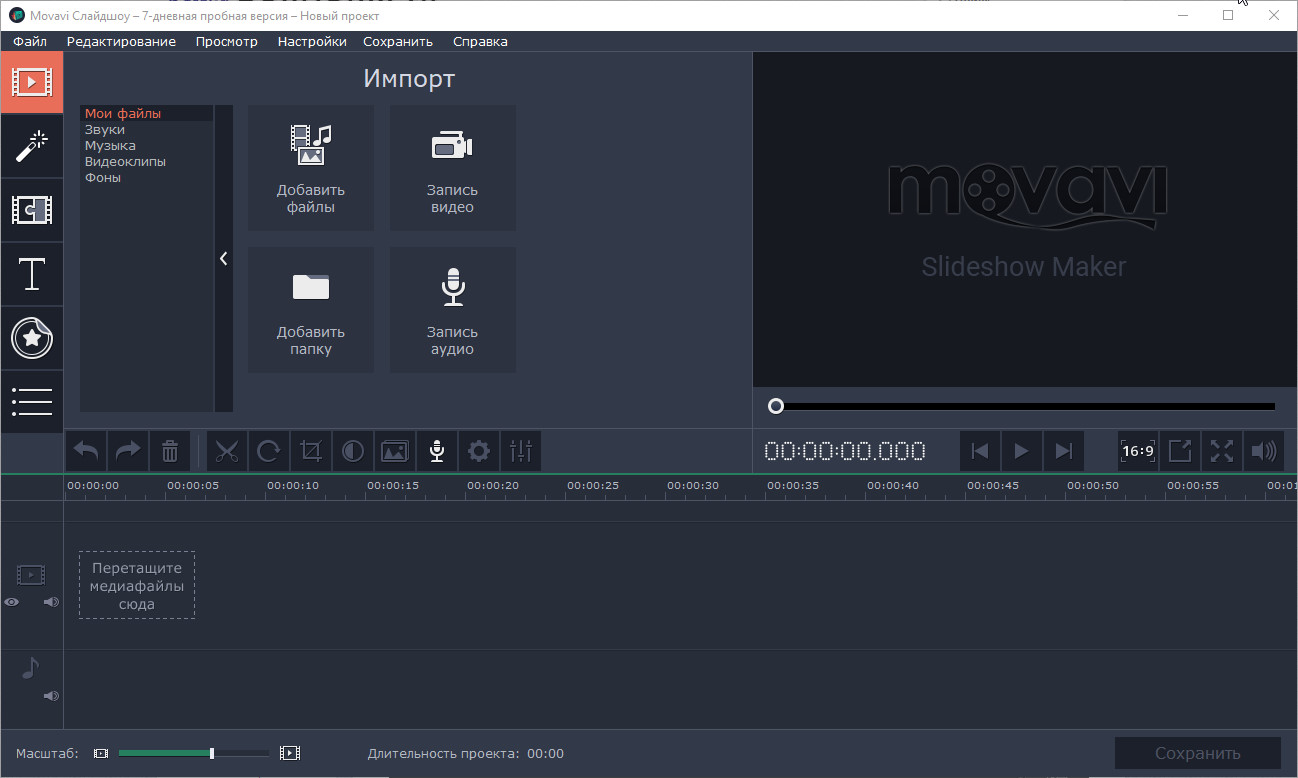
Что представляет собой слайд-шоу от Movavi
С помощью такой программы можно за считанные минуты смонтировать видеоролик из любимых фотографии и видеонарезок, наложить на них подходящую музыку, и поделиться с друзьями одним из запоминающихся событий в жизни в социальных сетях. Такой видеоролик будет замечательным подарком на день рождения, день свадьбы, выпускной вечер, ведь дарить эмоции намного приятнее, чем самые дорогие подарки. Для этого достаточно лишь скачать программу, установить ее и создать яркий и незабываемый подарок на всю жизнь.
Простой и расширенный режимы работы
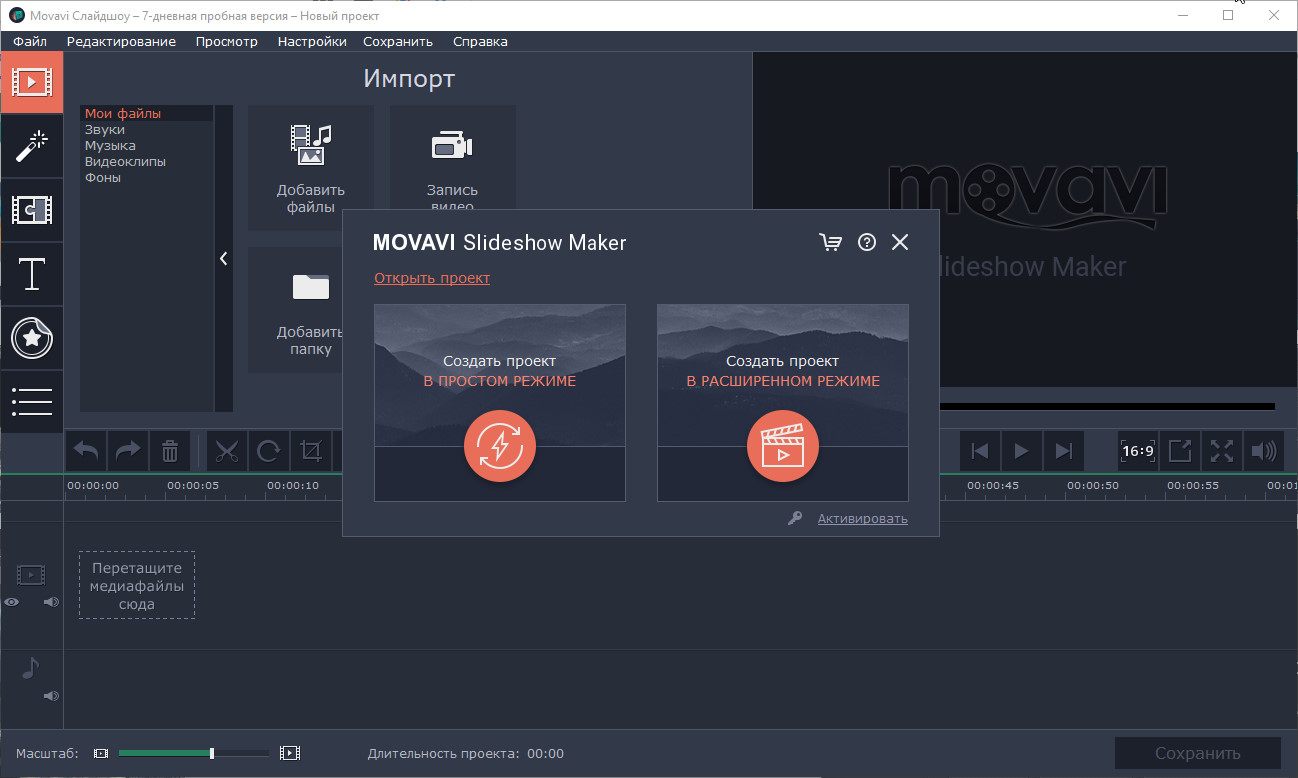 Скачав и запустив программное обеспечение, можно будет выбрать необходимый режим работы:
Скачав и запустив программное обеспечение, можно будет выбрать необходимый режим работы:
- простой, подходящий для быстрого создания фотоснимков, меняющихся под выбранную музыку;
- расширенный, с помощью которого можно отрегулировать настройки каждого фотоснимка и кадра видеосюжета, что ставит программу на один уровень с видеоредакторами.
В простом режиме для создания видеоряда следует:
- Выбрать нужные видео и фото.
- Подобрать подходящую фоновую музыку. Сделать это можно из предложенной коллекции Movavi, либо добавить собственные аудиофайлы.
- Соединить кадры плавными видеопереходами.
- Просмотреть полученный результат.
- Сохранить полученный видеоролик или отредактировать его в расширенном режиме с более гибкими настройками.
Расширенный режим позволяет работать с видеороликами, как в обыкновенном видеоредакторе. Здесь можно нарезать видеосюжет на отдельные кадры, поиграть с цветокоррекцией, наложить звук, записать голосовой комментарий, добавить титры и многое другое.
Создание слайд-шоу с музыкой в простом режиме
 Сделать музыкальный видеоряд в простом режиме под силу даже новичку. Это не потребует больших усилий и временных затрат. Для этого необходимо лишь следовать следующей инструкции.
Сделать музыкальный видеоряд в простом режиме под силу даже новичку. Это не потребует больших усилий и временных затрат. Для этого необходимо лишь следовать следующей инструкции.
Добавление фотоснимков и видеороликов
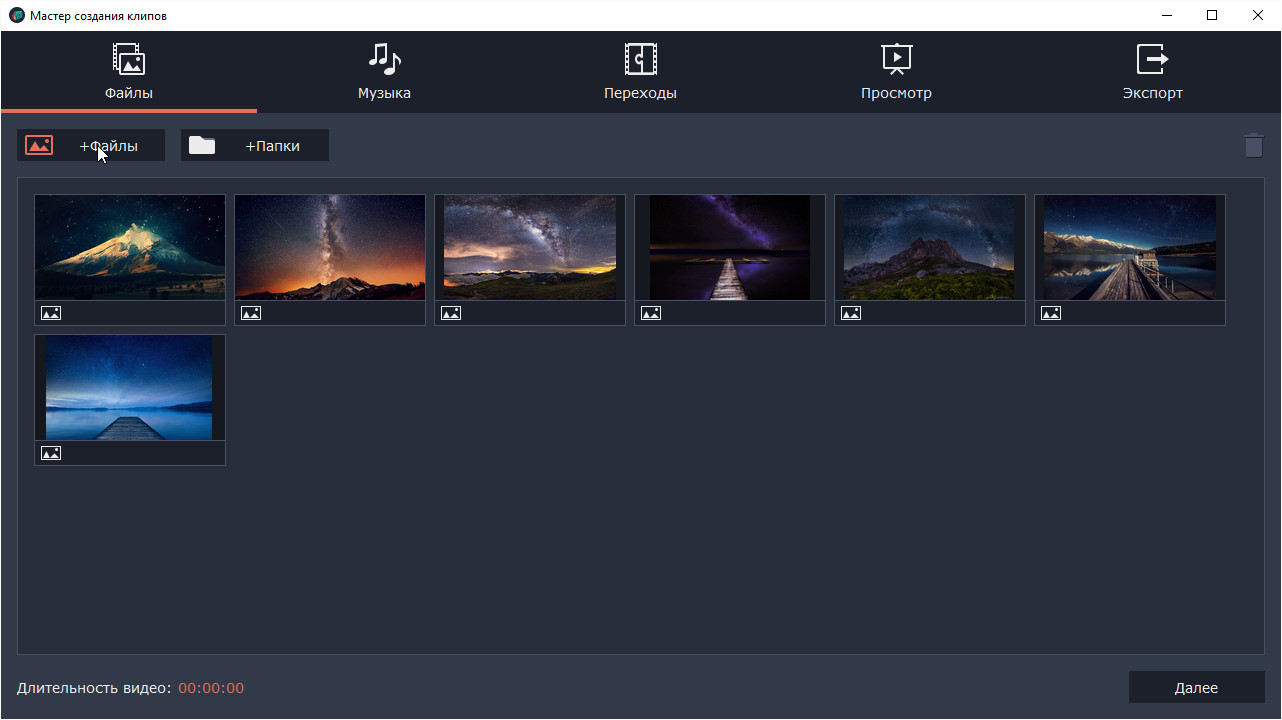 Добавлять можно как отдельно взятые фотографии, так и целые папки. Для этого следует лишь выбрать ту кнопку, которая необходима: «+Файлы» – для добавления отдельных файлов и «+Папки» – для добавления целого каталога. Если имеются длинные видеоролики, программа автоматически разобьет их на короткие клипы и вставит между ними переходы. Далее нужно лишь отсортировать кадры в желаемом порядке.
Добавлять можно как отдельно взятые фотографии, так и целые папки. Для этого следует лишь выбрать ту кнопку, которая необходима: «+Файлы» – для добавления отдельных файлов и «+Папки» – для добавления целого каталога. Если имеются длинные видеоролики, программа автоматически разобьет их на короткие клипы и вставит между ними переходы. Далее нужно лишь отсортировать кадры в желаемом порядке.
Добавление аудио
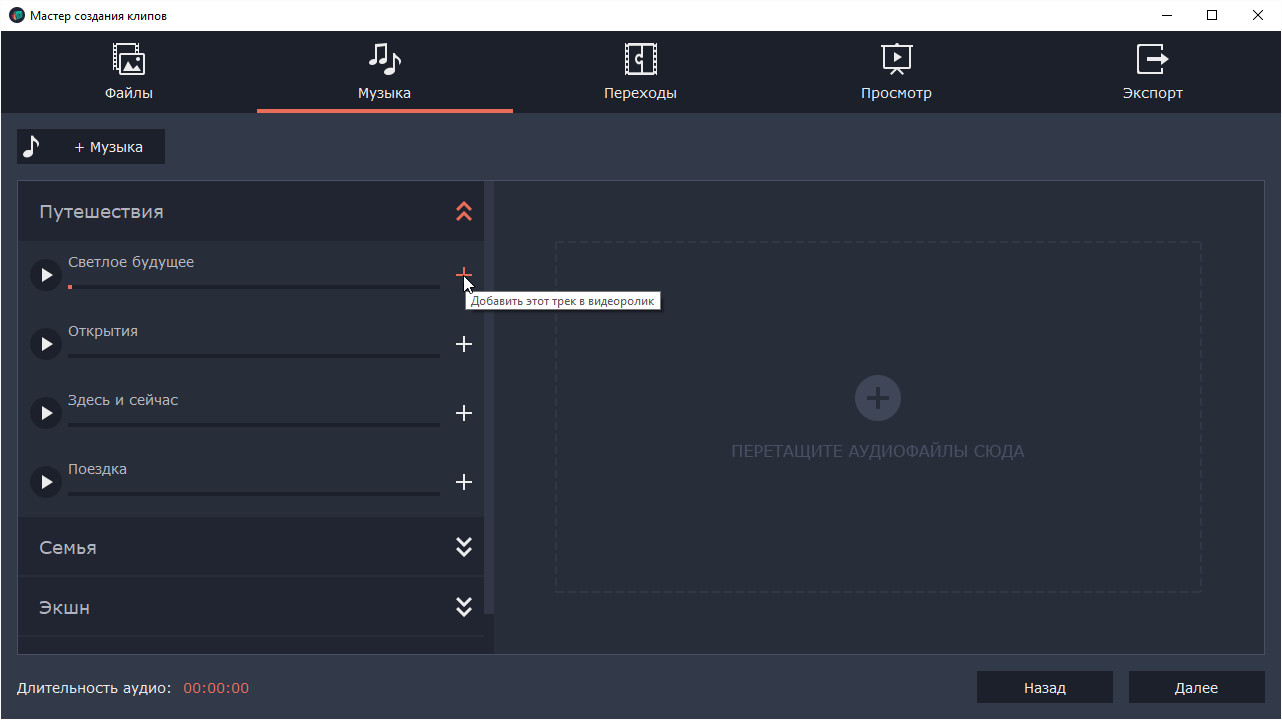 Музыка будет задавать тон всему видеоряду, поэтому выбирать ее следует, исходя из контекста клипа. Программа предлагает ряд готовых музыкальных композиций, представляющих собой мелодии различного настроения и темпа. Для удобства они разделены на несколько наборов: «Романтика», «Семья», «Экшн», «Путешествия». Перечисленные категории размещены в окне слева, а добавить понравившуюся композицию можно нажав «+» рядом с ней. Собственные аудиофайлы добавляются нажатием кнопки «+Музыка» в левом верхнем углу окна, или перетащив нужную композицию непосредственно в окно видеоредактора.
Музыка будет задавать тон всему видеоряду, поэтому выбирать ее следует, исходя из контекста клипа. Программа предлагает ряд готовых музыкальных композиций, представляющих собой мелодии различного настроения и темпа. Для удобства они разделены на несколько наборов: «Романтика», «Семья», «Экшн», «Путешествия». Перечисленные категории размещены в окне слева, а добавить понравившуюся композицию можно нажав «+» рядом с ней. Собственные аудиофайлы добавляются нажатием кнопки «+Музыка» в левом верхнем углу окна, или перетащив нужную композицию непосредственно в окно видеоредактора.
Добавление переходов
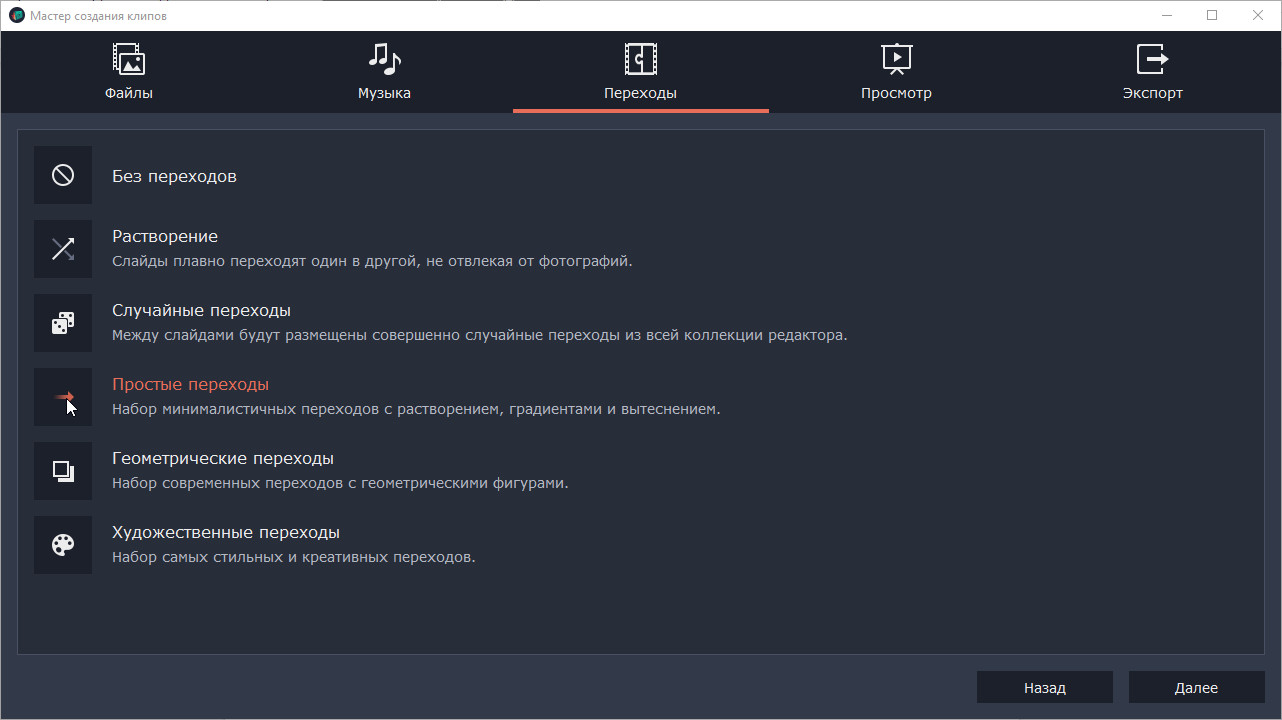 В простом режиме есть несколько готовых анимационных переходов, которые объединены общей тематикой. Следует лишь выбрать наиболее понравившийся, либо оставить все как есть, выбрав режим «Без перехода».
В простом режиме есть несколько готовых анимационных переходов, которые объединены общей тематикой. Следует лишь выбрать наиболее понравившийся, либо оставить все как есть, выбрав режим «Без перехода».
Предпросмотр видеофрагмента
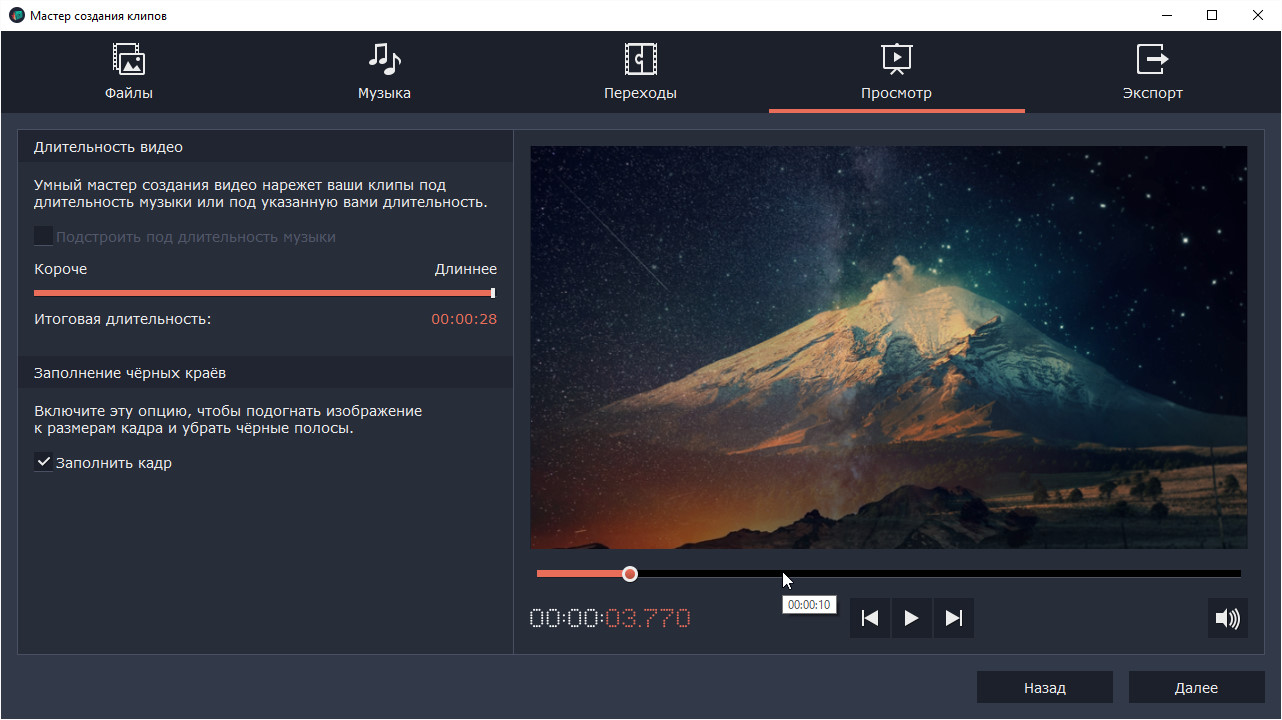 После того, как фото, видео, музыка и переходы добавлены в готовый видеоряд можно просмотреть что же в итоге увидят зрители. В правой части окна отображается готовое слайд-шоу, а в левой находятся элементарные настройки:
После того, как фото, видео, музыка и переходы добавлены в готовый видеоряд можно просмотреть что же в итоге увидят зрители. В правой части окна отображается готовое слайд-шоу, а в левой находятся элементарные настройки:
- регулятор «Длительность видео», с помощью которого можно регулировать быстроту смены слайдов;
- отметка «Подстроить под длительность музыки» помогает настроить длительность каждого кадра так, чтобы музыкальный фон не закончился раньше созданного видеоряда;
- отметка «Заполнить кадр» позволяет растянуть фотографию не весь экран кадра;
- регулятор «Баланс громкости» позволяет отрегулировать громкость звучания звука на видеофрагменте и на наложенном аудио.
Экспорт видеоролика
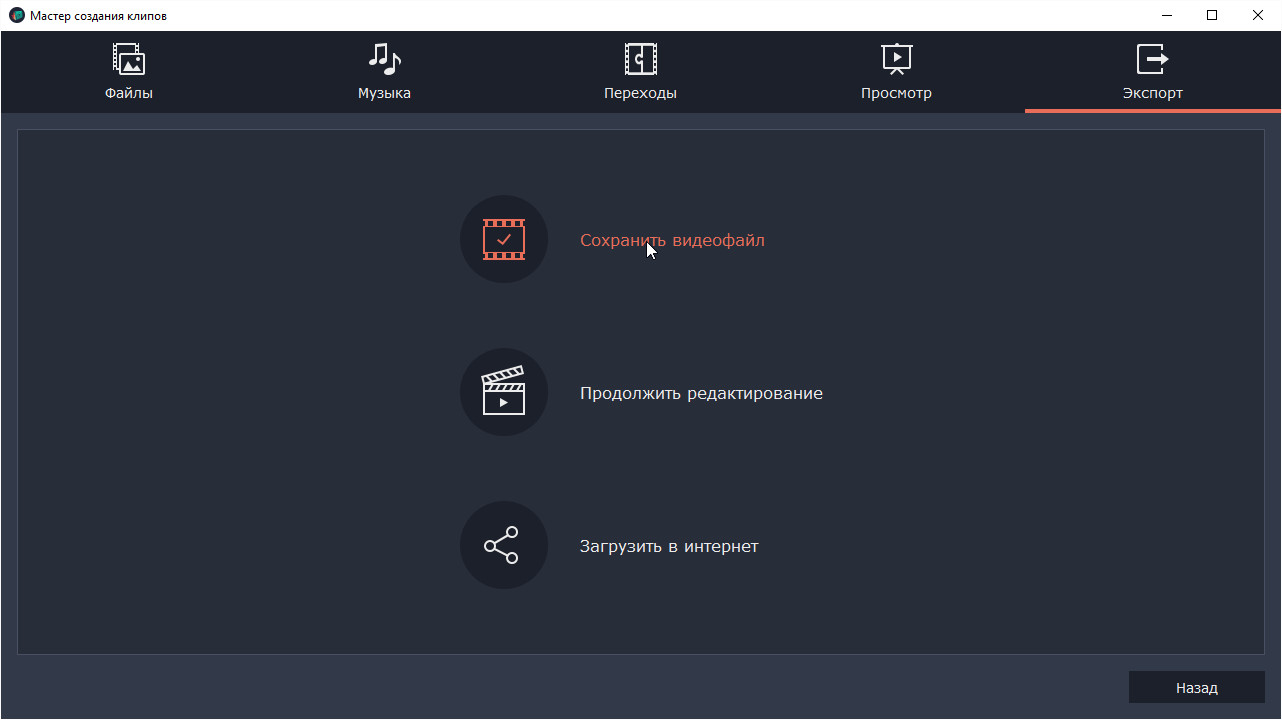 При нажатии кнопки «Экспорт» можно:
При нажатии кнопки «Экспорт» можно:
- сохранить полученный видеоролик в отдельный файл;
- отредактировать полученный результат в расширенном режиме;
- загрузить видео на Google Drive или YouTube.
Программа предлагает на выбор множество готовых настроек форматов для смартфонов, планшетов, Xbox и PlayStation. А также можно подобрать наиболее универсальные настройки: Full HD или 4K видео.
Для Full HD необходимо выбрать:
- формат MP4 (MPEG-4);
- качество высокое;
- разрешение 1920х1080;
- нажать «Старт».
Для записи 4K видео следует выбрать:
- формат MP4 (H.264);
- качество высокое;
- дополнительно: разрешение 4096х2160 и нажать кнопку «ОК»;
- нажать «Старт».
Создание слайд-шоу с музыкой в расширенном режиме
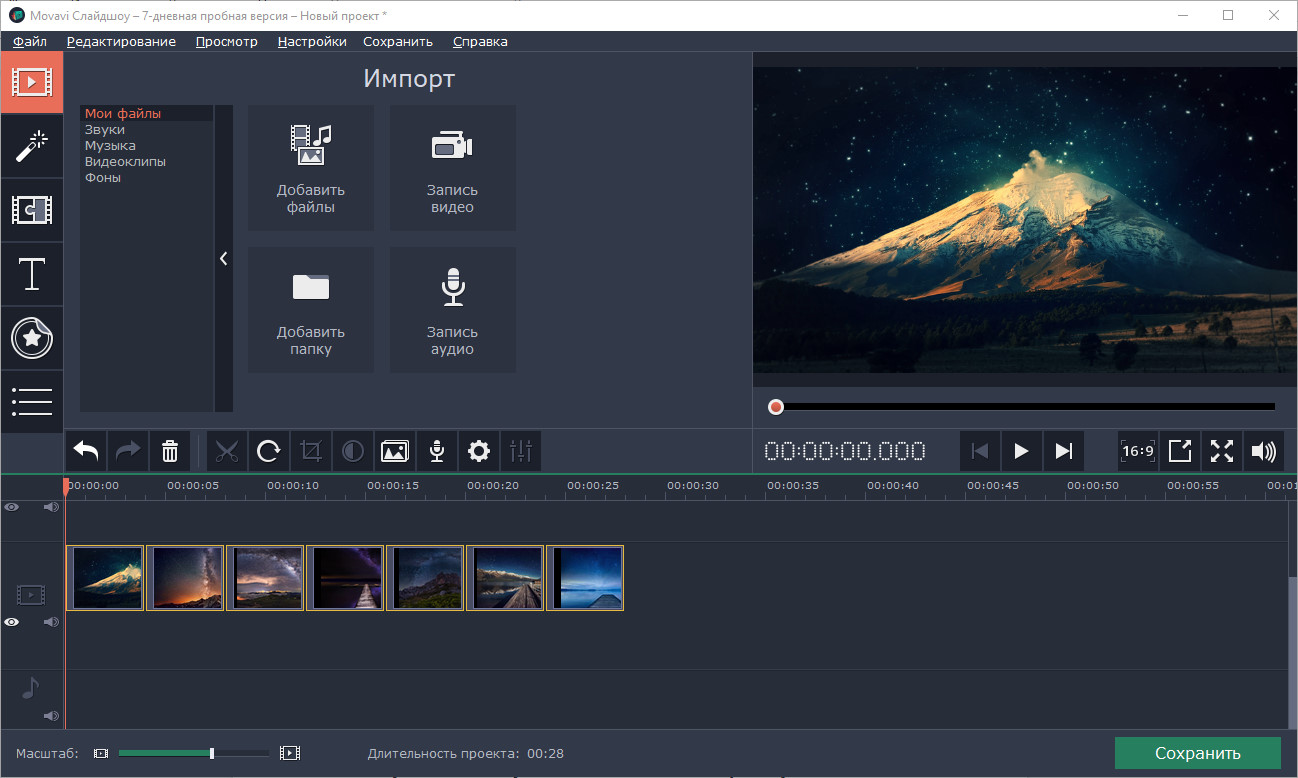 Расширенный режим в Movavi напоминает работу в обычном видеоредакторе. Если перед этим вы работали в каком-либо из них, то и эта программа покажется вам совершенно несложной.
Расширенный режим в Movavi напоминает работу в обычном видеоредакторе. Если перед этим вы работали в каком-либо из них, то и эта программа покажется вам совершенно несложной.
В окне проекта справа доступен предпросмотр видео, снизу расположена линейка для исходных фото и видео файлов, а слева находится панель настроек, с помощью которой можно добавлять файлы и настраивать свойства отдельных видеокадров. Кнопки, расположенные над линейкой с видеорядом позволяют резать выбранный клип, вызывать его свойства непосредственно на самой линейке, записывать голосовой фон, удалять кадры и другое.
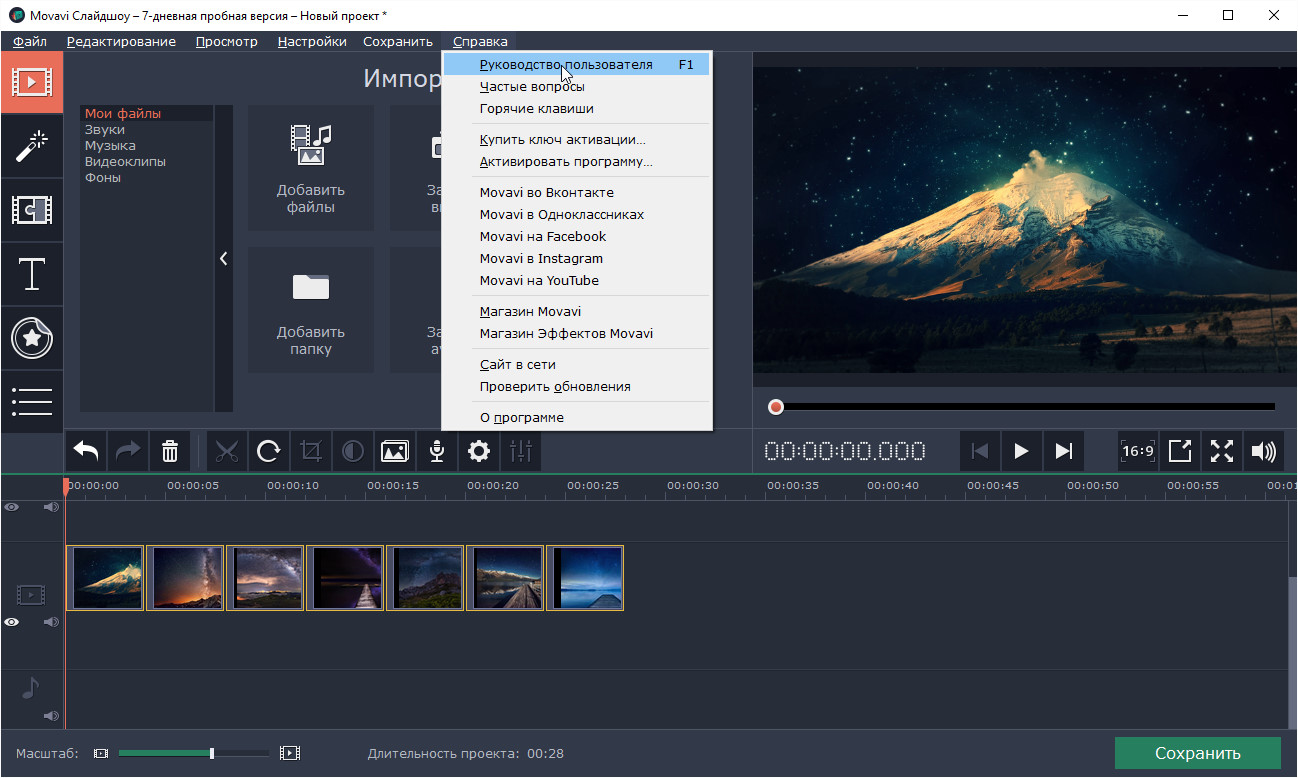 По кнопке «F1» вызывается справка по работе с программным обеспечением, где можно найти ответы на появившиеся вопросы в процессе работы.
По кнопке «F1» вызывается справка по работе с программным обеспечением, где можно найти ответы на появившиеся вопросы в процессе работы.
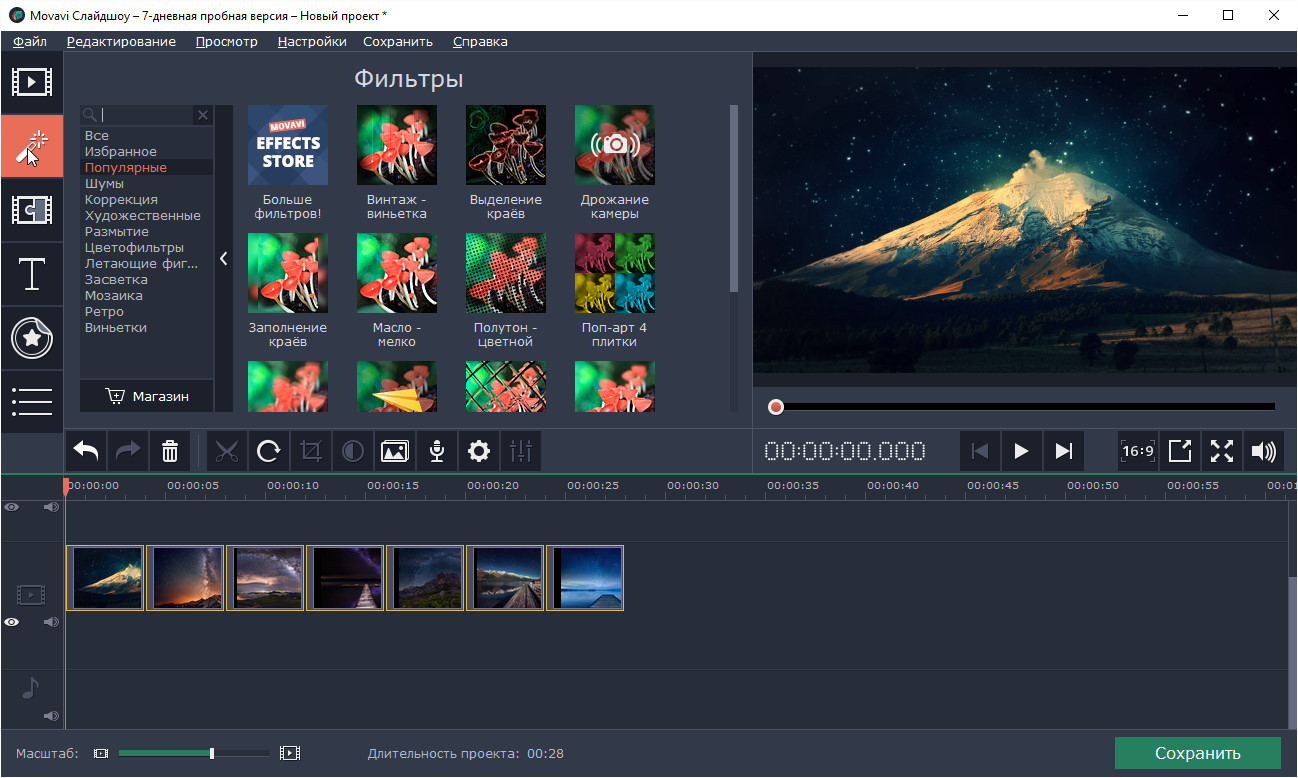 Для добавления фото, видео, музыки и различных спецэффектов используется панель, находящаяся в окне слева:
Для добавления фото, видео, музыки и различных спецэффектов используется панель, находящаяся в окне слева:
- Импорт фото, видео, звуков и музыки.
- Кнопка наложения фильтров, использующаяся для коррекции изображения.
- Кнопка «Переходы». Добавление видеопереходов производится при помощи перетаскивания понравившейся анимации в линейку видеоряда.
- Кнопка «Титры» позволяет добавлять текстовые фрагменты в видеоряд.
- Кнопка «Стикеры» добавляет в видеофайл картинки с прозрачным фоном.
- Кнопка «Фигуры» позволяет добавить в видео различные фигуры, удобные для использования в качестве пояснительных меток.
- Другие инструменты. Некоторые инструменты, доступные для элементарного монтажа видео: панорамирование снимков, масштабирование, использование цветовых фильтров и так далее.
При нажатии кнопки «Запись аудио» можно записать голосовые комментарии. В процессе озвучивания в окне предпросмотра будет изменяться кадры видео, что позволит описывать происходящее или оставлять комментарии.
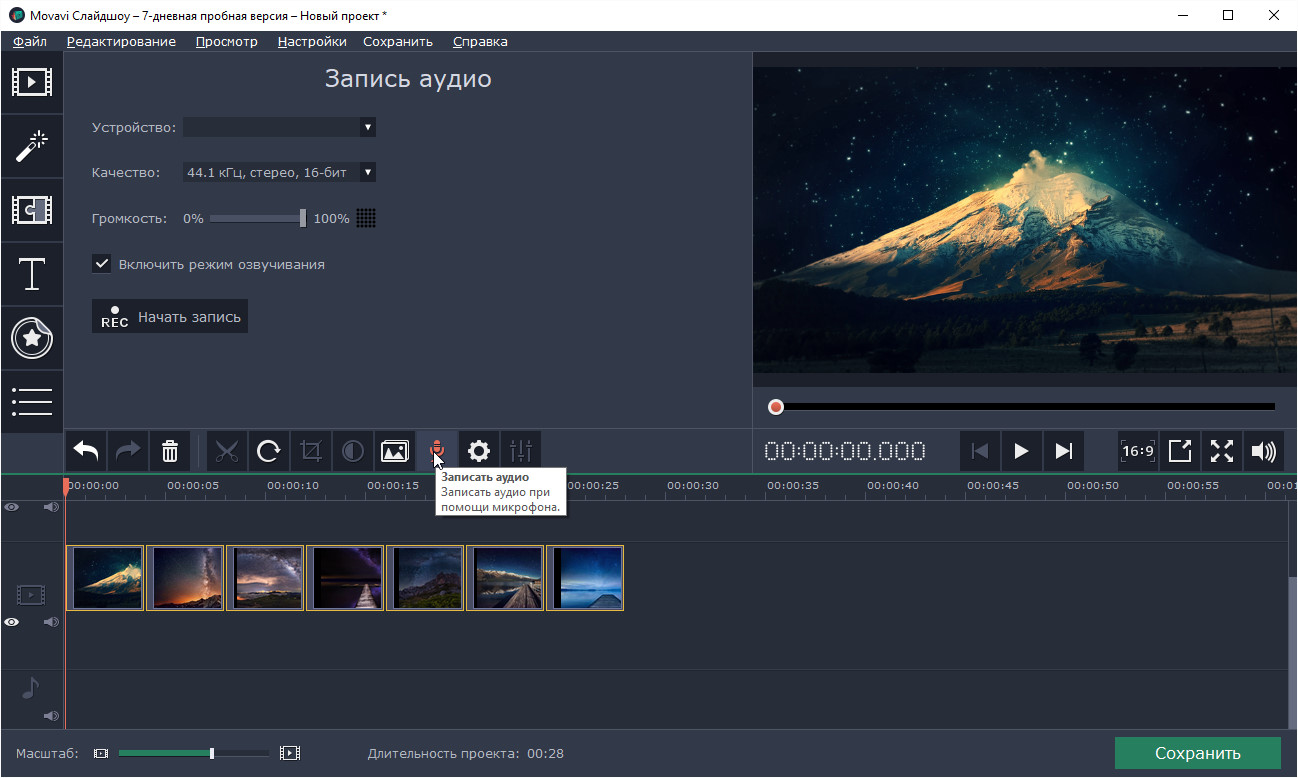 Получившийся аудиофайл сохраняется на отдельную дорожку. Следует обращать внимание на то, что в полученном видео будет и звук с видеороликов, и записанная озвучка.
Получившийся аудиофайл сохраняется на отдельную дорожку. Следует обращать внимание на то, что в полученном видео будет и звук с видеороликов, и записанная озвучка.
Свойства выбранного видеоклипа можно отредактировать с помощью панели, расположенной чуть выше линейки видеоряда.
Подводя итоги
Программа для создания слайд-шоу от Movavi – это платное программное обеспечение, но оно стоит потраченных на него денег. Такая программа позволяет за короткое время создать интересный видеоролик и поделиться им с друзьями и родственниками в социальных сетях. Ее может использовать как новичок, так и опытный пользователь, благодаря простому и расширенному режиму создания видеороликов. Такое программное обеспечение позволяет озвучивать готовые видеоклипы, редактировать видеосюжеты, накладывать подходящую музыку, а самое главное – дарить эмоции и впечатления.


 (3,67 из 5, оценок: 3)
(3,67 из 5, оценок: 3)
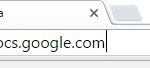



Добавить комментарий